Opomba: Najnovejšo vsebino pomoči v vašem jeziku vam želimo zagotoviti v najkrajšem možnem času. Ta stran je bila prevedena z avtomatizacijo in lahko vsebuje slovnične napake ali nepravilnosti. Naš namen je, da bi bila vsebina za vas uporabna. Ali nam lahko na dnu te strani sporočite, ali so bile informacije za vas uporabne? Tukaj je angleški članek za preprosto referenco.
Funkcija koledar skupine omogoča rezervacijo virov, na primer konferenčnih sob in vizualno opremo. Na primer lahko vedeti razpoložljivost in rezervacijo konferenčno sobo, ko ste Načrtuj srečanje. Rezervirate lahko le vira, na primer telekonference opreme.
Če želite omogočiti rezervacijo virov, morate dokončati spodnje korake.
V tem članku
Če želite izvedeti več o koledarjih in povezanih funkcijah, glejte Uporaba koledarja skupine.
1. korak: Aktiviranje funkcije »Delovni seznami skupine« za mesto
Opomba: Če želite aktivirati funkcijo mesta, morate imeti vsaj dovoljenja , pridobljene z dodati privzeto < ime mesta > SharePointove skupine lastnikov za mesto.
-
Kliknite meni Dejanja mesta in nato Nastavitve mesta.
-
V razdelku Dejanja mesta kliknite Upravljanje funkcij mesta.
-
Aktivirajte funkcijo Delovni seznami skupine.
2. korak: Omogočanje rezervacije vira za koledar
Opomba: Če želite spremeniti nastavitve seznama morate imeti vsaj raven dovoljenj načrtovalca privzeto ali v enakovredno vrednost.
-
Na koledarju na traku kliknite zavihek Koledar in nato Nastavitve seznama.
-
Na strani »Nastavitve seznama« kliknite Naslov, opis in krmarjenje.
-
Na strani splošne nastavitve v razdelku Možnosti koledarja skupineuporabi ta koledar za rezervacijo sredstev nastavljena na dain nato kliknite Shrani.
3. korak: Dodajanje virov na seznam virov
Opomba: Če želite dodati elemente na seznamu, morate imeti vsaj dovoljenja , pridobljene z dodati privzeto < ime mesta > člani SharePointove skupine za mesto.
-
Kliknite meni Dejanja mesta in nato Ogled celotne vsebine mesta.
-
Na strani »Celotna vsebina mesta« v razdelku Seznami kliknite Viri.
Pomembno: Viri je seznam privzetih za večino spletnih mest. Če na seznamu virov na spletnem mestu, ki ga je treba ustvariti ne obstaja.
-
Na strani Viri, kliknite Dodaj nov element.
-
V pogovornem oknu Viri vnesite ime vira v polje Ime, dodajte izbirne opise in kliknite Shrani.
Ponovite postopek, če želite na seznam dodati dodatne vire.
Spodaj je prikazan primer seznama virov, ki je bil ustvarjen po zgornjem postopku,
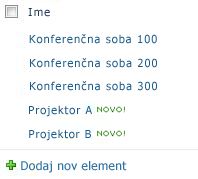
4. korak: Združevanje virov na seznamu virov
Če imate veliko elementov ene vrste, na primer konferenčne sobe, ali številne različne vrste virov, priporočamo, da ustvarite skupine virov. Ko bo nekdo iskal konferenčno sobo ali zvočno-vizualno opremo, si bo moral ogledati le vrsto virov, ki jih išče.
Opomba: Če želite dodati elemente na seznamu, morate imeti vsaj dovoljenja , pridobljene z dodati privzeto < ime mesta > člani SharePointove skupine za mesto.
-
Na seznamu virov na traku pokažite na Nov element, kliknite puščico dol in nato Skupina virov.
-
V pogovornem oknu Viri – nov element naredite to:
-
Vnesite ime skupine, na primer Conf sobe.
-
Izberite vire, ki jih želite dodati v skupino in kliknite Dodaj. Držite CTRL ključ, če želite izbrati več virov hkrati.
-
Vnesite poljubni opis skupine.
-
Kliknite Shranjevanje .
-










